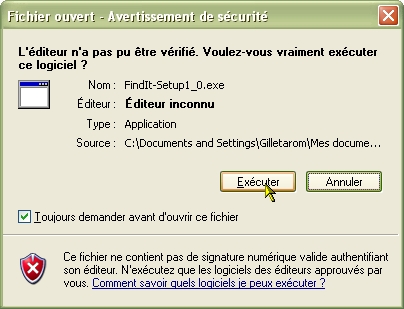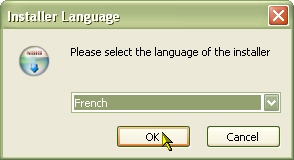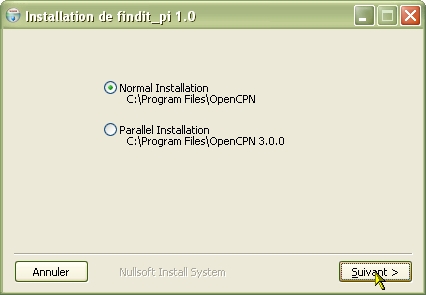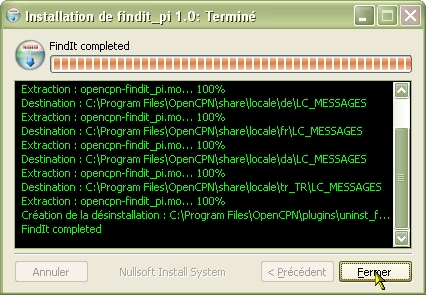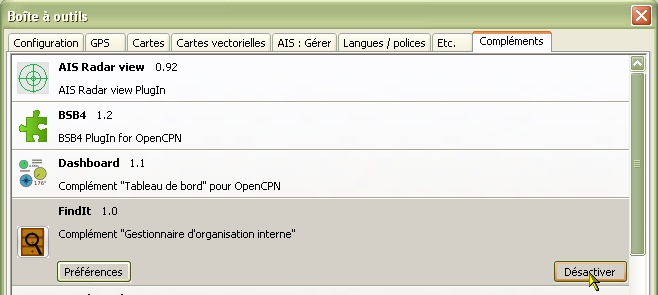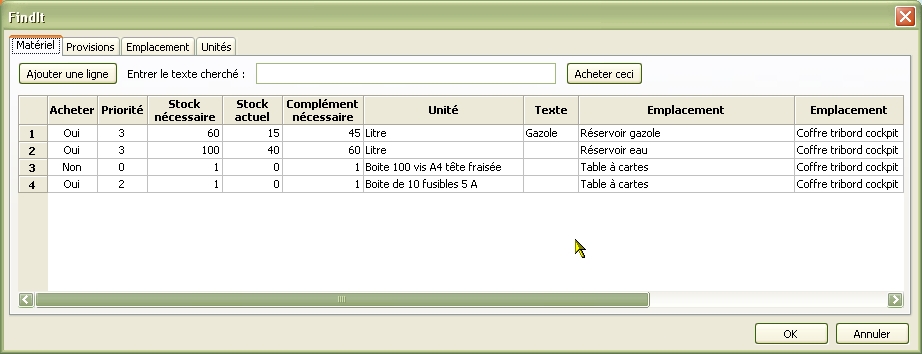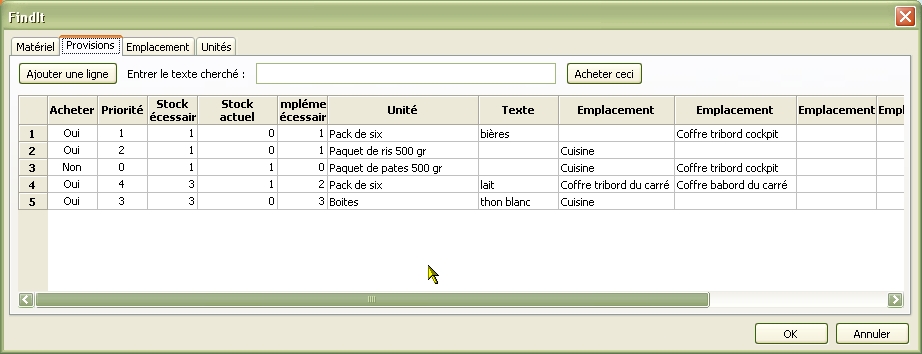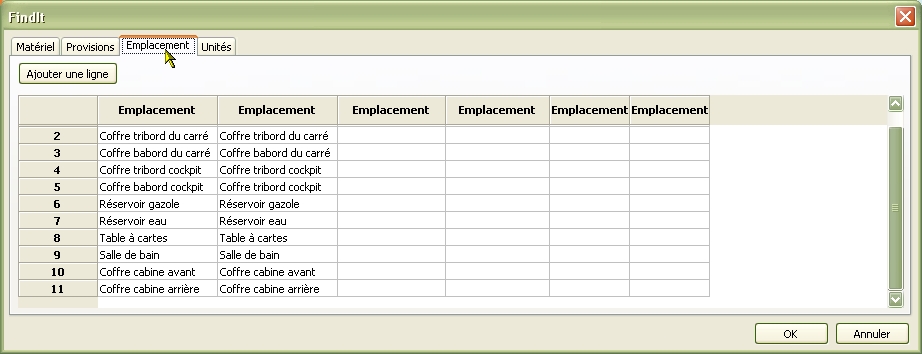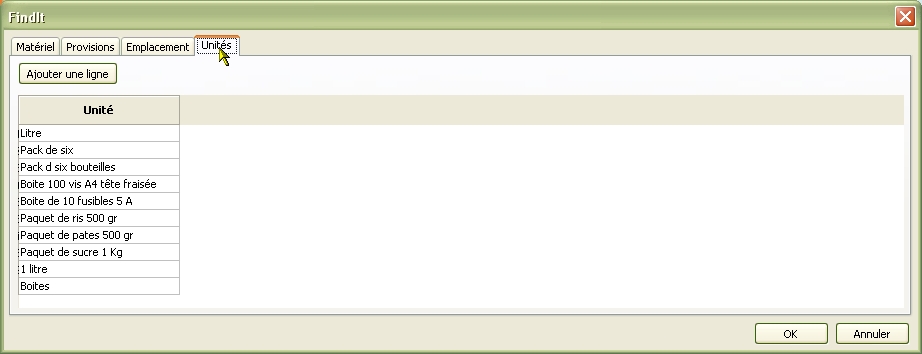A)
Cliquez sur le fichier d'installation
et dites "Executer"
|
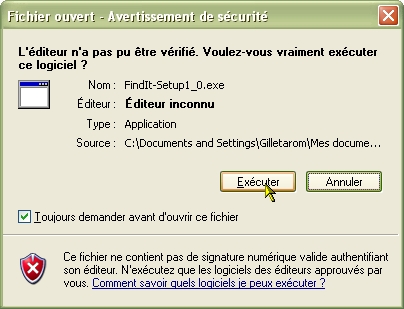
|
Up
|
B)
Choisissez votre langue d'installation
|
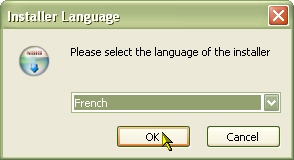
|
Up
|
C)
Choisisssez votre mode d'installation
- En temps normal, choisissez "Normal installation"
- Si vous avez une installation "parallèle" de OpenCPN 3.0,
et que vous vouliez installer le LogBook dans cette installation
parallèle, choisissez "Parallel installation"
- Pour une installation sur clé USB, commencez par installer
dans le PC puis voyez cette page : DT_53
|
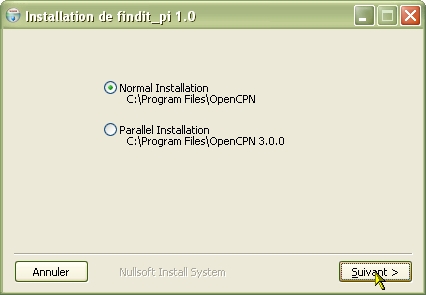
|
Up
|
D)
Choisissez le dossier d'installation
- En temps normal, si vous avez laissé OpenCPN s'installer
tout seul, laissez faire sans rien modifier.
- Si vous voulez faire une installation parallèle, vérifiez
que le dossier proposé est bien le bon. Sinon, sélectionnez un autre
dossier.
|

|
Up
|
E)
C'est fini.
|
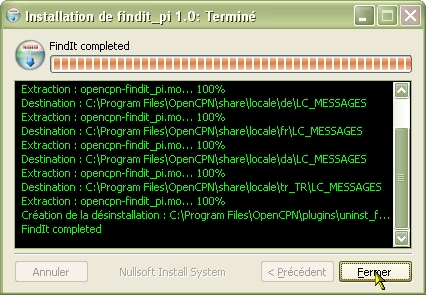
|
Up
|